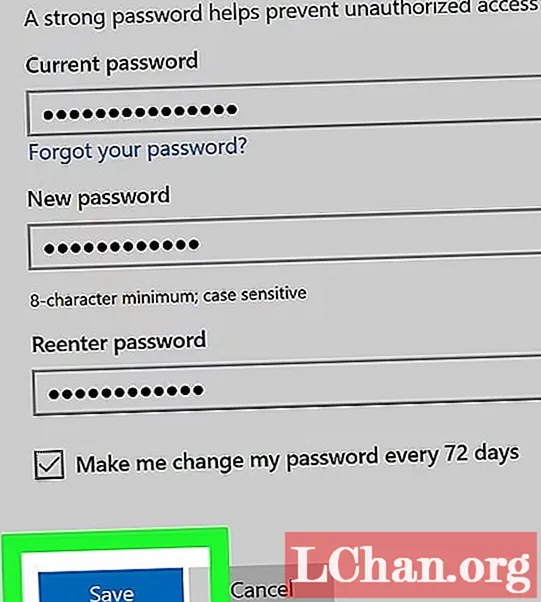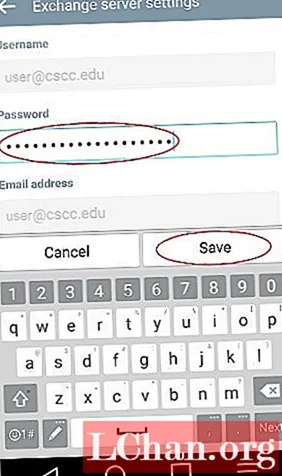உள்ளடக்கம்
- பகுதி 1: ஹாட்மெயில் கடவுச்சொல்லை ஏன் மாற்ற விரும்புகிறீர்கள்?
- பகுதி 2: கடவுச்சொல்லை மறந்துவிட்டால் நான் என்ன மின்னஞ்சல் மற்றும் கடவுச்சொல்லை இயல்புநிலையாக பயன்படுத்த முடியும்
- பகுதி 3: பிசி அல்லது மேக்கில் ஹாட்மெயில் கடவுச்சொல்லை மாற்றுவது எப்படி
- பகுதி 4: ஐபோன் அல்லது ஆண்ட்ராய்டில் ஹாட்மெயில் கடவுச்சொல்லை மாற்றுவது எப்படி
- ஐபோன் ஹாட்மெயில் கடவுச்சொல் மாற்றத்திற்கான மாற்று முறை
- Android இல் ஹாட்மெயில் கடவுச்சொல்லை மாற்றுவதற்கான மாற்று முறை
- ஐபோனில் ஹாட்மெயில் கடவுச்சொல்லை எவ்வாறு மீட்டெடுப்பது என்பதற்கான போனஸ் உதவிக்குறிப்புகள்
- சுருக்கம்
உங்கள் மின்னஞ்சல் கடவுச்சொல்லை மாற்றுவது ஒரு சமூக ஊடகக் கணக்கைச் செய்வது போல எளிதல்ல என்பதால் பலர் அதைச் செய்வது கடினம். ஆனால் இந்த கட்டுரையில் கொடுக்கப்பட்டுள்ள படிகளைப் பின்பற்றினால், எந்த நேரத்திலும் உங்கள் ஹாட்மெயில் கடவுச்சொல்லை மாற்ற முடியும். அண்ட்ராய்டு தொலைபேசி, ஐபோன் அல்லது உங்கள் கணினி என நீங்கள் கிடைக்கக்கூடிய எந்த சாதனத்திலும் இதைச் செய்யலாம்.
- பகுதி 1: ஹாட்மெயில் கடவுச்சொல்லை ஏன் மாற்ற விரும்புகிறீர்கள்?
- பகுதி 2: கடவுச்சொல்லை மறந்துவிட்டால் நான் என்ன மின்னஞ்சல் மற்றும் கடவுச்சொல்லை இயல்புநிலையாக பயன்படுத்த முடியும்
- பகுதி 3: பிசி அல்லது மேக்கில் ஹாட்மெயில் கடவுச்சொல்லை மாற்றுவது எப்படி
- பகுதி 4: ஐபோன் அல்லது ஆண்ட்ராய்டில் ஹாட்மெயில் கடவுச்சொல்லை மாற்றுவது எப்படி
- ஐபோனில் ஹாட்மெயில் கடவுச்சொல்லை எவ்வாறு மீட்டெடுப்பது என்பதற்கான போனஸ் உதவிக்குறிப்புகள்
பகுதி 1: ஹாட்மெயில் கடவுச்சொல்லை ஏன் மாற்ற விரும்புகிறீர்கள்?
மிகவும் பிரபலமான மின்னஞ்சல் சேவைகளில் ஒன்றாக இருப்பதால், ஹாட்மெயில் நிறைய மாற்றங்களைச் சந்தித்துள்ளது, மேலும் மைக்ரோசாப்ட் அதை வாங்கிய பின்னர் அது அவுட்லுக் என அறியப்பட்டது. மின்னஞ்சல் சேவை கணிசமாக மேம்பட்டுள்ளது மற்றும் உலகெங்கிலும் உள்ள பலர் ஹாட்மெயில் கணக்குகளை தங்களுக்கு விருப்பமான மின்னஞ்சல் கணக்குகளாக பயன்படுத்துகின்றனர். இதைப் பயன்படுத்துவது மிகவும் எளிதானது என்றாலும், உங்கள் கடவுச்சொல்லை மறந்துவிட்டு, உங்கள் மெயில்களை விரைவாக அணுக விரும்பினால் அது சிரமமாக இருக்கும்.
இந்த நாட்களில் பெரும்பாலான ஆவணங்கள் மின்னஞ்சல் மூலம் பகிரப்படுவதால், ஒரு முக்கியமான ஆவணத்தைப் பெற வேண்டியிருக்கும் போது உங்கள் கணக்கிற்கு அணுகல் இல்லையென்றால் அது ஒரு பெரிய பிரச்சினையாக இருக்கலாம். இது தவிர, உங்கள் ஹாட்மெயில் கடவுச்சொல்லை மாற்ற விரும்பலாம், ஏனெனில் உங்களிடம் தனியுரிமை கவலைகள் உள்ளன, மேலும் வலுவான கடவுச்சொல்லைப் பயன்படுத்த விரும்புகிறீர்கள்.
பகுதி 2: கடவுச்சொல்லை மறந்துவிட்டால் நான் என்ன மின்னஞ்சல் மற்றும் கடவுச்சொல்லை இயல்புநிலையாக பயன்படுத்த முடியும்
ஹாட்மெயில் கடவுச்சொல்லை மறந்துவிட்டால் இயல்புநிலை மின்னஞ்சல் மற்றும் கடவுச்சொல் என்ன என்று நீங்கள் யோசிக்கிறீர்கள் என்றால், பதில்: ஹாட்மெயிலுக்கு இயல்புநிலை மின்னஞ்சல் அல்லது கடவுச்சொல் இல்லை. உங்கள் ஹாட்மெயில் கணக்கை மீட்டமைக்க மின்னஞ்சல் முகவரி அல்லது தொலைபேசி எண்ணைப் பயன்படுத்த வேண்டும். ஹாட்மெயில் கடவுச்சொல்லை எவ்வாறு மாற்றுவது என்பது குறித்த விவரங்களை கீழே காட்டுகிறது.
பகுதி 3: பிசி அல்லது மேக்கில் ஹாட்மெயில் கடவுச்சொல்லை மாற்றுவது எப்படி
பல சாதனங்களில் உங்கள் ஹாட்மெயில் கடவுச்சொல்லை மாற்றலாம் என்றாலும், அதை உங்கள் கணினியில் செய்வது எளிதானது, எனவே உங்களிடம் அணுகல் இருந்தால் இந்த நோக்கத்திற்காக ஒரு கணினியைப் பயன்படுத்த பரிந்துரைக்கப்படுகிறது. கீழே உள்ள படிகளைப் பின்பற்றவும், அது சில நிமிடங்களில் செய்யப்படும்.
படி 1: உங்களுக்கு விருப்பமான எந்த இணைய உலாவிக்கும் சென்று உங்கள் மின்னஞ்சல் முகவரி மற்றும் ஏற்கனவே உள்ள கடவுச்சொல்லை உள்ளிட்டு உங்கள் ஹாட்மெயில் கணக்கில் உள்நுழைக. உங்கள் உலாவியில் "account.live.com/password/change" என்ற இணைப்பை உள்ளிடவும், அது உங்களை விரும்பிய பக்கத்திற்கு திருப்பிவிடும்.நீங்கள் முதல் முறையாக உலாவியுடன் உள்நுழைந்தால், பாதுகாப்பு குறியீட்டை உள்ளிடுமாறு கேட்கப்படுவீர்கள் இது சரிபார்ப்புக்காக உங்கள் மின்னஞ்சல் அல்லது தொலைபேசி எண்ணுக்கு அனுப்பப்படுகிறது.
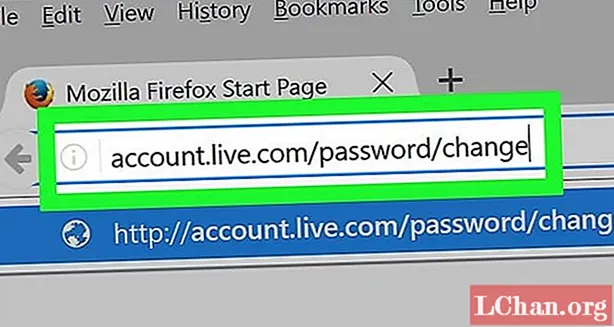
படி 2: முதல் வரிசையில் உங்கள் கடவுச்சொல்லை உள்ளிடுமாறு கேட்கப்படுவீர்கள். உங்கள் இருக்கும் கடவுச்சொல்லை அங்கு உள்ளிடவும்.
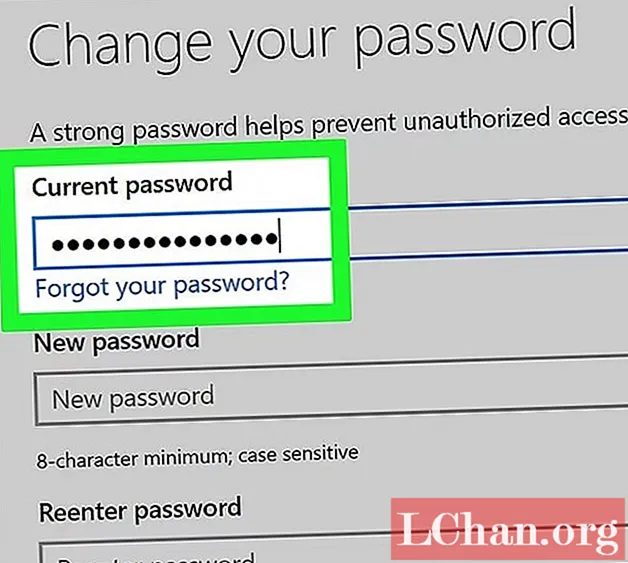
படி 3: அதற்குக் கீழே உங்கள் புதிய கடவுச்சொல்லை உள்ளிட்டு அதை உறுதிப்படுத்த அடுத்த வரிசையிலும் செய்யுங்கள். உங்கள் கடவுச்சொல்லை அடிக்கடி மாற்றிக் கொள்ள விரும்பினால், "ஒவ்வொரு 72 நாட்களுக்கும் எனது கடவுச்சொல்லை மாற்றும்படி செய்யுங்கள்" பெட்டியைக் குறிக்கலாம், இல்லையெனில் அதைத் தவிர்க்கலாம்.
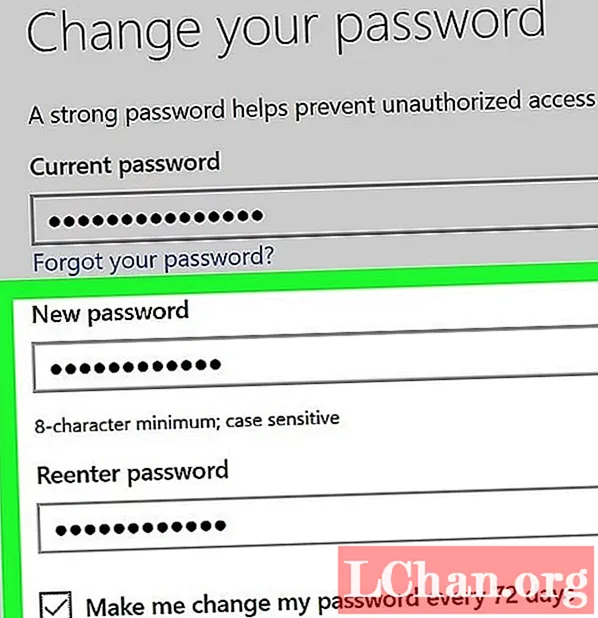
படி 4: இந்த கடவுச்சொல்லை நீங்கள் இப்போது சேமிக்கலாம், மேலும் உங்கள் பழையது மாற்றப்படும். இந்த முறை மிகவும் எளிதானது, ஆனால் உங்களுடைய தற்போதைய கடவுச்சொல் உங்களுக்குத் தெரிந்தால் மட்டுமே அது செயல்படும். நீங்கள் ஒரு கடவுச்சொல்லை மறந்து அதை மீட்டமைக்க விரும்பினால், அதைச் செய்ய நீங்கள் வேறு வழியைப் பயன்படுத்த வேண்டும்.
பகுதி 4: ஐபோன் அல்லது ஆண்ட்ராய்டில் ஹாட்மெயில் கடவுச்சொல்லை மாற்றுவது எப்படி
கணினியில் உங்கள் ஹாட்மெயில் கடவுச்சொல்லை மாற்றுவது எளிதானது என்றாலும், கணினிக்கு அணுகல் இல்லாதவர்கள் அதை தொலைபேசியுடன் செய்ய விரும்பலாம். மொபைலில் உங்கள் கடவுச்சொல்லை மாற்றும்போது, ஐபோன் மற்றும் ஆண்ட்ராய்டு தொலைபேசி இரண்டிற்கும் இந்த முறை ஒரே மாதிரியாக இருக்கும்.
படி 1: முதலில் நீங்கள் உங்கள் தொலைபேசியில் எந்த மொபைல் உலாவியையும் திறந்து தேடல் பட்டியில் “http://outlook.com/” ஐ உள்ளிட வேண்டும். இந்தப் பக்கத்திலிருந்து உங்கள் ஹாட்மெயில் கணக்கில் உள்நுழைக.
படி 2: பக்கத்தின் மேல் வலதுபுறத்தில், நீங்கள் “அமைப்புகள்” விருப்பத்தைக் காண முடியும். அங்கு சென்று “அஞ்சல் அமைப்புகள்” என்பதைக் கிளிக் செய்க.
படி 3: மெனுவில் கீழே, “கணக்கு விவரங்கள்” காண்பீர்கள். உங்கள் கணக்கு விவரங்களுக்குச் சென்ற பிறகு “கடவுச்சொல் மற்றும் பாதுகாப்பு” என்பதைத் தட்டவும்.
படி 4: உங்கள் கடவுச்சொல்லை மாற்றுவதற்கான விருப்பத்தை அங்கு காண்பீர்கள். நீங்கள் செய்ய வேண்டியது எல்லாம் உங்கள் புதிய கடவுச்சொல்லை உள்ளிட்டு சேமிக்கவும்.
ஐபோன் ஹாட்மெயில் கடவுச்சொல் மாற்றத்திற்கான மாற்று முறை
ஐபோனில் உங்கள் மின்னஞ்சல் பயன்பாட்டின் கடவுச்சொல்லை மாற்றுவது மிகவும் எளிதானது மற்றும் நீங்கள் ஹாட்மெயில் மின்னஞ்சல் சேவையைப் பயன்படுத்துகிறீர்கள் என்றால், உங்கள் ஐபோனில் அதன் கடவுச்சொல் இறுதியில் மாறும்.
படி 1: உங்கள் ஐபோனின் அமைப்புகளில் உள்ள “அஞ்சல், தொடர்புகள், காலெண்டர்கள்” விருப்பத்திற்குச் சென்று, அதைத் தட்டிய பின் கணக்குகளுக்குச் செல்லுங்கள்.
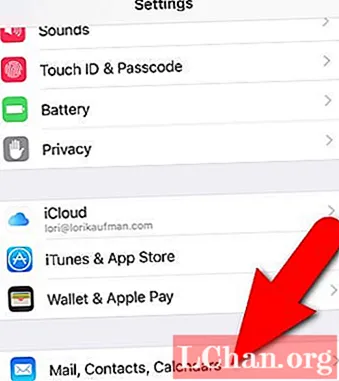
படி 2: மேலே குறிப்பிட்ட அமைப்புகளை இயக்கிய பின் நீங்கள் மாற்ற விரும்பும் கடவுச்சொல்லின் மின்னஞ்சல் முகவரியைத் தேர்வுசெய்க. கடவுச்சொல் பகுதிக்குச் சென்று, உங்கள் பழைய கடவுச்சொல்லை அங்கிருந்து நீக்கிய பின் உங்கள் புதிய கடவுச்சொல்லை உள்ளிடவும். பக்கத்தின் மேலே உள்ள “முடிந்தது” என்பதைத் தட்ட வேண்டும், மேலும் உங்கள் புதிய கடவுச்சொல் அமைக்கப்படும்.
Android இல் ஹாட்மெயில் கடவுச்சொல்லை மாற்றுவதற்கான மாற்று முறை
உங்கள் கடவுச்சொல்லை நீங்கள் ஏற்கனவே மாற்றிவிட்டீர்கள், ஆனால் உங்கள் தொலைபேசியில் கடவுச்சொல்லைப் புதுப்பிக்க உங்கள் மின்னஞ்சல் பயன்பாடு சொல்கிறது என்றால், அதைச் செய்ய பின்வரும் நடவடிக்கைகளை எடுக்கலாம்:
படி 1: உங்கள் Android தொலைபேசியின் அமைப்புகளைத் திறந்து, “கணக்குகள்” பிரிவில் கிளிக் செய்த பிறகு “மைக்ரோசாஃப்ட் எக்ஸ்சேஞ்ச்” கணக்கைத் தேர்வுசெய்க.
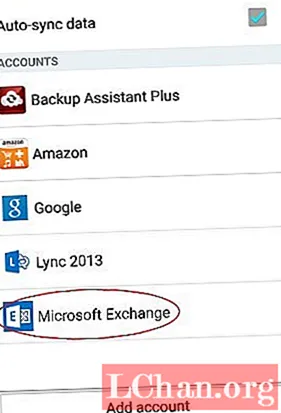
படி 2: “மின்னஞ்சல் அமைப்புகள்” என்பதற்குச் சென்று, கடவுச்சொல்லை நீங்கள் மாற்ற விரும்பும் கணக்கைக் கிளிக் செய்க.
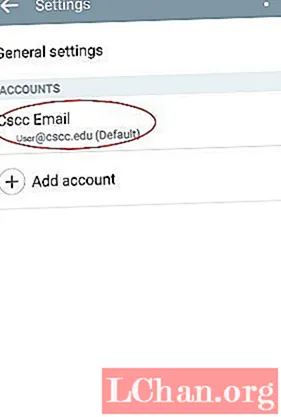
படி 3: கீழே உருட்டிய பின் “எக்ஸ்சேஞ்ச் சர்வர் அமைப்புகள்” என்பதைக் கிளிக் செய்து, உங்கள் புதிய கடவுச்சொல்லை உள்ளிடவும். அதை சேமிக்கவும், நீங்கள் முடித்துவிட்டீர்கள்.
ஐபோனில் ஹாட்மெயில் கடவுச்சொல்லை எவ்வாறு மீட்டெடுப்பது என்பதற்கான போனஸ் உதவிக்குறிப்புகள்
ஐபோனில் உங்கள் ஹாட்மெயில் கடவுச்சொல்லை மாற்ற விரும்பவில்லை என்றால், அதை மறந்துவிட்டால் அதை மீட்டெடுக்க விரும்பினால், பாஸ்ஃபேப் iOS கடவுச்சொல் நிர்வாகி சில நிமிடங்களில் அதைச் செய்ய உங்களுக்கு உதவுவார். படிகளைப் பின்பற்றுங்கள், நீங்கள் செல்ல நல்லது.
படி 1: நிரல் உள்ள கணினியுடன் உங்கள் ஐபோனை இணைத்த பிறகு நிரலை இயக்கவும். உங்கள் ஐபோன் திரையில் காண்பிக்கப்படும் “நம்பிக்கை” பொத்தானைக் கிளிக் செய்க, நீங்கள் அதில் முதல் முறையாக நிரலைப் பயன்படுத்துகிறீர்கள் என்றால்.
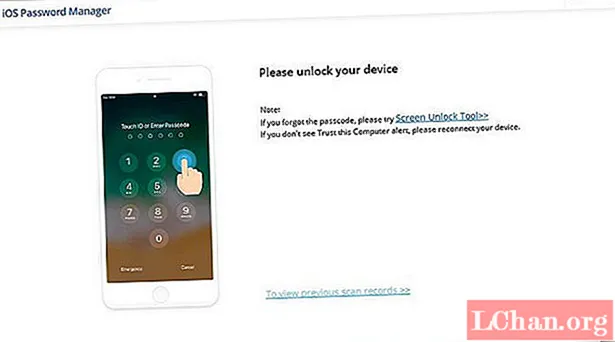
படி 2: “தொடக்க ஸ்கேன்” பொத்தானைக் கிளிக் செய்க.

படி 3: ஸ்கேன் செய்த பிறகு உங்கள் கடவுச்சொல் தகவல்கள் அனைத்தும் கிடைக்கும். அதன் கடவுச்சொல்லைக் காண “அஞ்சல் கணக்கு” என்பதைக் கிளிக் செய்க.
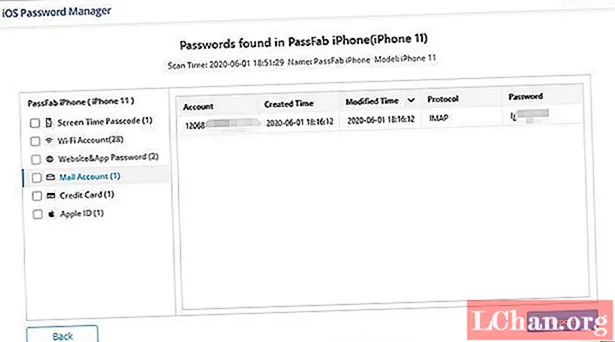
படி 4: "ஏற்றுமதி" பொத்தானைக் கிளிக் செய்து உங்கள் ஹாட்மெயில் கணக்கு கடவுச்சொல்லை ஏற்றுமதி செய்யுங்கள்.
சுருக்கம்
நீங்கள் செய்ய வேண்டியதெல்லாம் எளிய வழிமுறைகளைப் பின்பற்றுவதோடு, எந்தவொரு சாதனத்திலும் உங்கள் ஹாட்மெயில் கணக்கு கடவுச்சொல்லை மாற்றலாம் அல்லது எந்த முயற்சியும் இல்லாமல் உங்கள் ஐபோனைப் பயன்படுத்தி நீங்கள் இழந்த கடவுச்சொல்லை மீட்டெடுக்கலாம்.